
windows10错误报告服务旨在帮助确保您的PC以最佳状态运行。 Windows错误报告(WER)背后的核心思想是让微软随时了解使用Windows的用户问题。
但是,每个Windows操作系统版本都在默认设置下启用了服务。但是,如果需要,个人用户可以选择禁用。本文探讨如何在Windows 10上启用或禁用错误报告服务。
windows10错误报告服务的工作原理和原因
windows10错误报告侧重于从用户的PC发现硬件和软件问题并向Microsoft报告。通过使用Windows 10可能出现的投诉数据库,Microsoft可以发送故障排除解决方案。
在使用PC时,某些用户会遇到要求提交问题报告的弹出窗口或警报。 Windows错误报告通常在系统出现故障,程序崩溃,拒绝正确加载或操作系统错误后发生。 Windows通常会提示用户在线提交错误报告,以便将来提供解决方案。问题报告可能包括程序名称,日期,错误时间和版本。
我应该禁用Windows错误报告服务吗?
由于磁盘空间或隐私问题,Windows用户通常会禁用错误报告,但可能需要保持克制。 Windows 10的错误报告服务为Microsoft和PC用户提供双重好处。
每个错误报告都有助于Microsoft开发更高级的服务包来处理故障。这意味着基于收集的信息,Windows 10具有更好的用户体验。
--禁用Window 10错误报告服务的步骤
--使用命令禁用窗口10错误报告
--使用注册表编辑器禁用“窗口10错误报告”
与其他版本一样,Windows 10确实具有稍微不同的图形用户界面,用于禁用错误报告。 较低版本的Windows操作系统在“操作中心设置”下有错误报告。 在Windows 10上,安全和维护功能需要使用注册表。
方法一:使用命令禁用窗口10错误报告
这是一个简单而直接的过程。 以下是要遵循的步骤:
--使用快捷键。 从键盘按下Windows键+ R. 它应该导航到“运行”对话框。
--进入对话框的开放空间,键入service.msc。
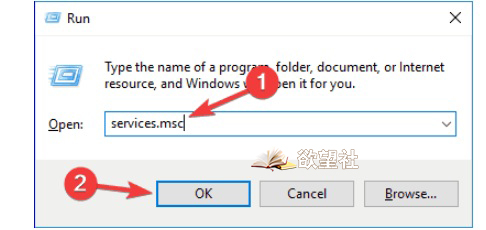
--将光标移动到Windows错误报告服务并右键单击它。
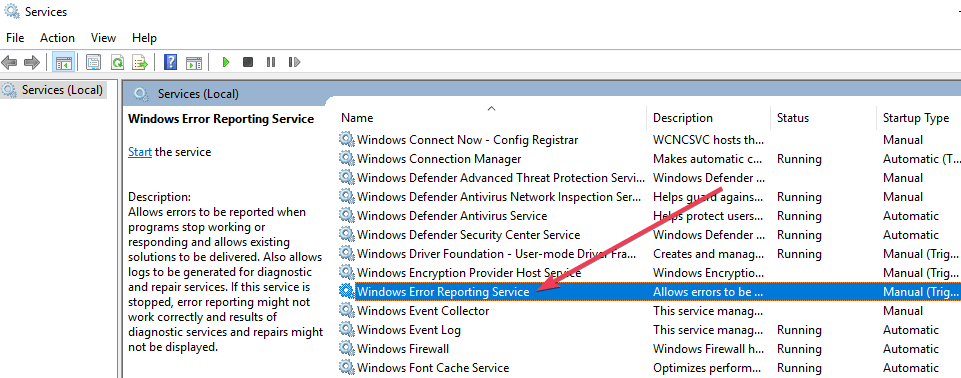
--找到启动类型并滚动右侧的下拉菜单列表。
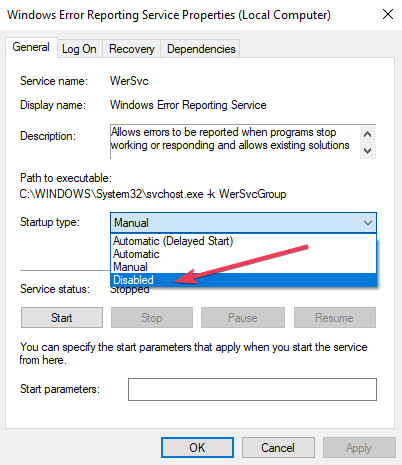
--单击列表底部的“已禁用”。
--单击“确定”或应用以完成操作。
--关闭服务窗口以退出。 现在这个过程已经完成。
注意:
在某些情况下,接近禁用的启动类型可能显示为灰色。 这意味着用户需要管理员权限才能继续此过程。 因此,请注销并以管理员身份登录。 或者通过按Windows键+ X选择命令提示符admin来找到管理命令提示符。
零七网部分新闻及文章转载自互联网,供读者交流和学习,若有涉及作者版权等问题请及时与我们联系,以便更正、删除或按规定办理。感谢所有提供资讯的网站,欢迎各类媒体与零七网进行文章共享合作。
